هل تعلم أنه من خلال تعديل السجل البسيط ، يمكنك تغيير وقت تأخير تحميل القوائم في نظام التشغيل windows 10. هذه الحيلة قابلة للتطبيق على جميع الإصدارات السابقة من النوافذ أيضًا. عادة القوائم تحميل بعد تأخير 400 مللي ثانية ، ولكن يمكنك تعديل وقت التأخير هذا ليقول 100 مللي ثانية لجعلها يتم تحميلها أسرع 4 مرات. الآن ، دعونا نرى كيفية تقليل وقت تحميل قائمة Windows 10.
كيفية جعل قائمة Windows 10 يتم تحميلها بسرعة
لتقليل نوافذ 10 mkenu
الخطوة 1 - صحافة مفتاح windows + r لفتح مربع أوامر التشغيل. في الجري ، اكتب رجديت واضغط على Enter لفتح محرر التسجيل.
الخطوة 2 - الآن ، تصفح الموقع التالي عبر القائمة اليسرى.
HKEY_CURRENT_USER -> لوحة التحكم -> سطح المكتب
الخطوه 3 - الآن ، بمجرد الوصول إلى مجلد سطح المكتب في القائمة اليسرى ، ابحث عن MenuShowDelay في الجانب الأيمن.
فقط انقر مرتين على MenuShowDelay وتغيير بيانات القيمة الخاصة به.
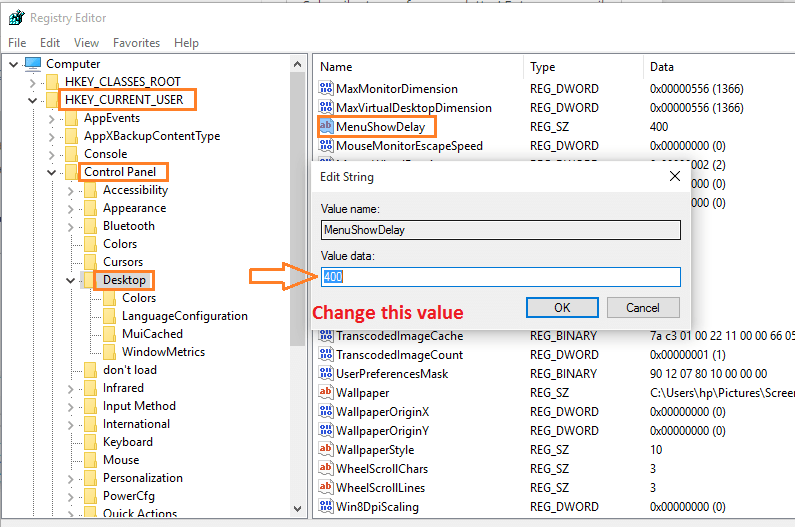
بشكل افتراضي ، يتم تعيين بيانات القيمة على 400 مللي ثانية. يمكنك تغييره إلى أي قيمة تريدها. لا تضبطه على مستويات منخفضة سخيفة مثل 10 أو 0. لأنها ستظهر بسرعة كبيرة وستشعر بصعوبة في فتح القوائم. جرب 200 أو 100 وستفاجأ بمعرفة تقليل تأخير وقت تحميل القوائم. ستصبح أسرع بنسبة 400٪ عندما تقوم بتغييرها إلى 100.


